BitTorrentは、現在利用可能な最も使用されているトレントクライアントの1つであるため、トレントファイルのアップロードまたはダウンロード中にスヌーパーに遭遇する可能性があります。
そのため、トレント中に安全を維持するには、実際のIPをマスキングする必要があります。使用しているデバイスにNordVPNをインストールするか 、NordVPNプロキシサーバーに接続して安全なオンラインエクスペリエンスを実現できます。
BitTorrentでNordVPNプロキシをセットアップして使用するのに役立つステップバイステップガイドをここに提供しました。見てください。
NordVPNクライアントアプリをインストール
torrent利用時にVPNを使っていないのは危険地帯を裸で走り回るような自殺行為なので導入していない方は下記の手順で導入しましょう。
【設定の手順】
- NordVPNのトップページのリンクをクリックして公式サイトに飛びます

- トップページ内の右上にあります【NORD VPNを購入】のボタンをクリックします。

- 購入プランの選択画面に飛びますので、自分の購入したい年数を選択
- 選択完了しましたら下にスクロールを行い【支払いへ】ボタンを選択

- 上にメールを記入する項目があるのでメールアドレスを入力

次はアカウント情報を作成します。 - 後ほどアドレス宛にメールが届くので使えるものを設定しましょう。
- 支払い方法を【クレジットカード/AMAZON PAY/仮想通貨/Alipay/Union Pay】から選択

- 付加価値税という項目があるので、自分のお住みの国を選択。(※日本は0ドルなので特に追加料金はかかりません)

- クレジットカードの項目が出ますので記入していきましょう。CVVには、クレジットカード裏面に記載されている3文字のセキュリティコードを入力しましょう。

- 入力しましたら支払い方法を選択したら、[続ける]をタップ

- 支払いが完了するとこの画面に飛びます

- 登録したアドレスに下記のようなメールが届きますので開きます

- [Set Password and Activate Account]のボタンをクリック!
- 会員登録が完了しましたら公式ホームページに戻り、マイページに移動
- 使用したいOSに適したファイルをダウンロードし、インストールする
- インストール完了しましたら次のようなログイン画面に飛びます

- ユーザーネーム(Email)とパスワードを入力して“Sign in” をクリック。
- あとは好きなサーバーを選んでクリックすれば自動的に接続可能です

↑詳しい登録のやり方の詳細はこちら!!
↑VPNアプリインストールのやり方!
BitTorrentでNordVPNプロキシを設定して使用する方法
1.次に、BitTorrentを起動します。
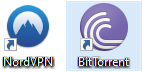
2.ツールバーから[オプション]を選択し、表示されるリストから[設定]をクリックします。
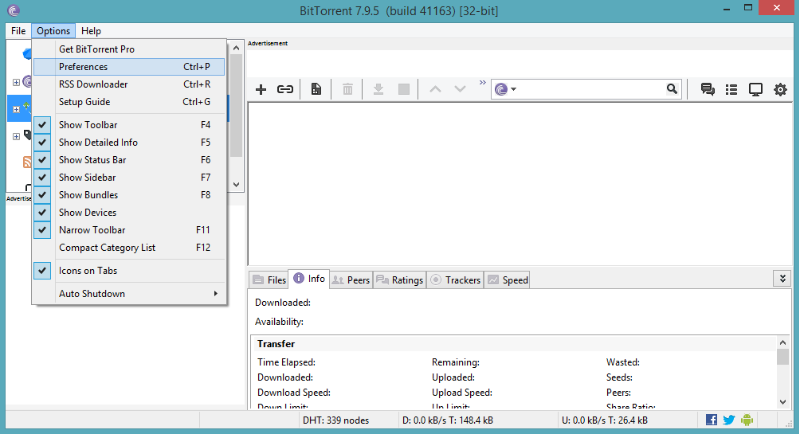
3.これで、 [設定]ウィンドウが開き、左側のペインから [接続]をクリックします。
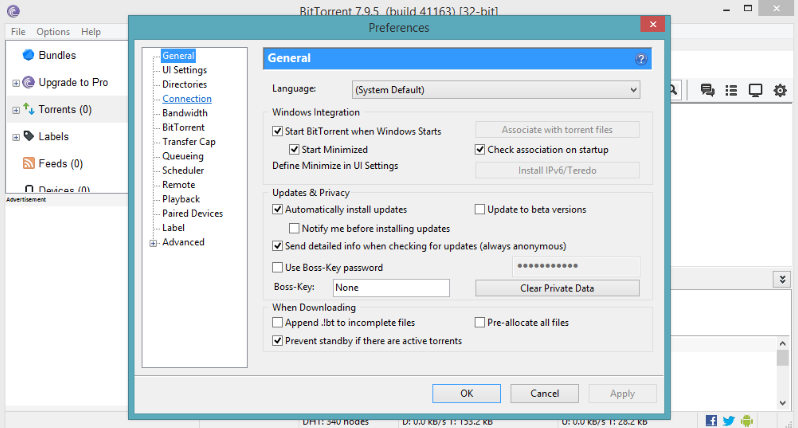
4.ここで[プロキシサーバー]フィールドに移動し、[タイプ: ]の横にあるドロップダウンボタンをクリックします。
5.ドロップダウンメニューからSocks5を選択します。
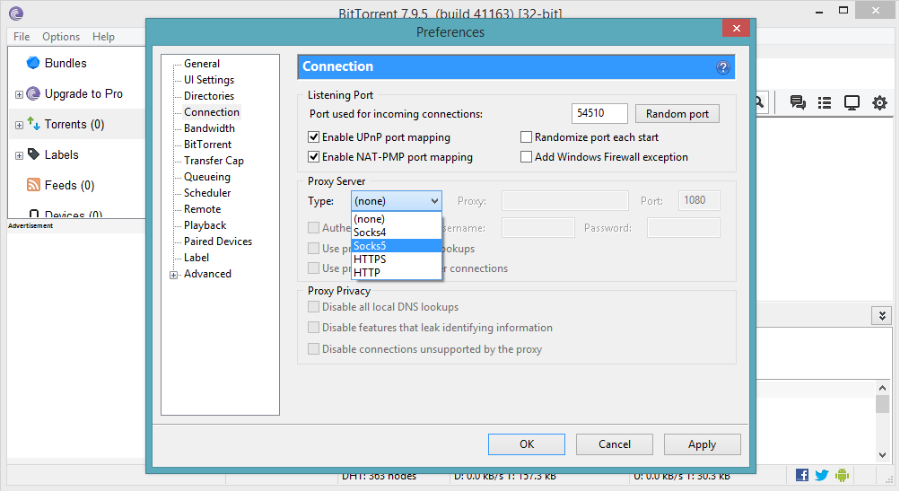
6.次に、場所の設定に応じて 、以下のサーバーIPアドレスのいずれかを[プロキシ]フィールドに入力します-
amsterdam.nl.socks.nordhold.net
atlanta.us.socks.nordhold.net
dallas.us.socks.nordhold.net
los-angeles.us.socks.nordhold.net
nl.socks.nordhold.net
se.socks.nordhold.net
stockholm.se.socks.nordhold.net
us.socks.nordhold.net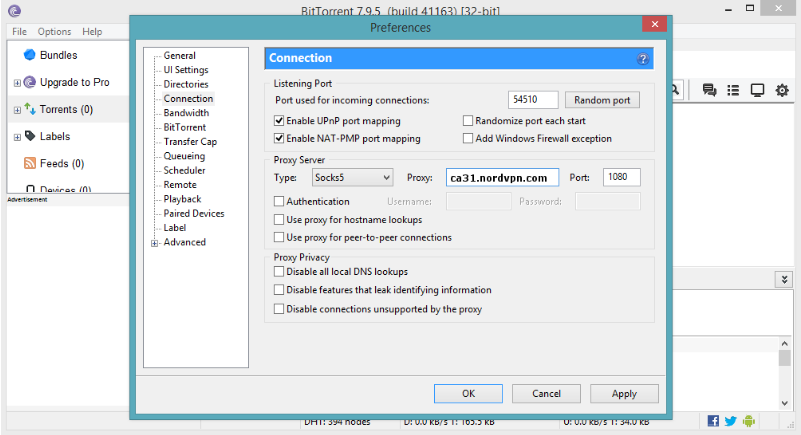
7.ここで、ポートフィールドに1080と入力し、[認証] 、 [ホスト名ルックアップにプロキシを使用]、[ピアツーピア接続にプロキシを使用] 、 [すべてのローカルDNSルックアップを無効にする]、[識別をリークする機能を無効にする]の横にあるすべてのチェックボックスをオンにする必要があります情報、プロキシでサポートされていない接続を無効にします。
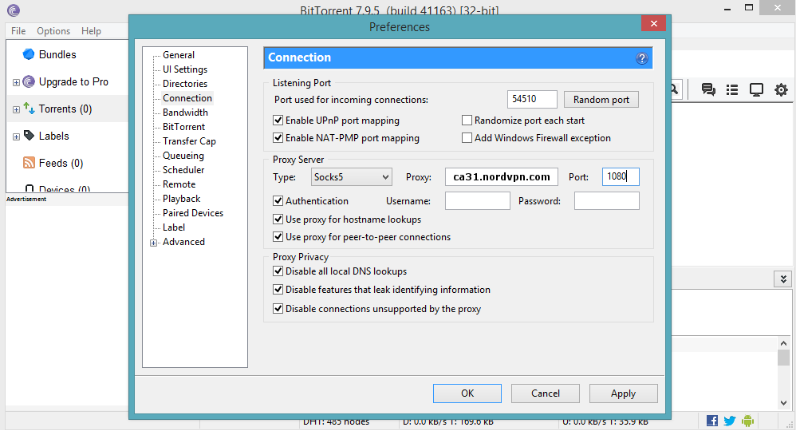
8.その後、 NordVPNサービスのクレデンシャルを入力する必要があります。サービスのユーザー名とパスワードは、オンラインアカウントダッシュボードの[詳細設定]タブにあります。
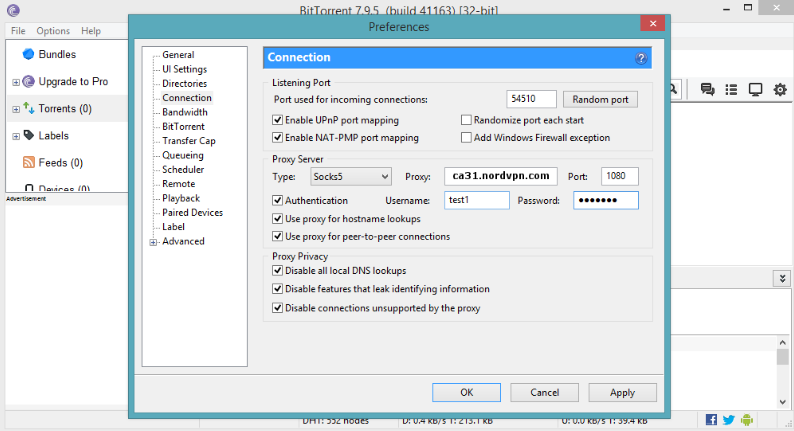
9.完了すると、希望する場所にあるNordVPNプロキシサーバーに接続されます。
10.ここで、実際のIPがマスクされているかどうかを確認するには、まずここをクリックしてください。
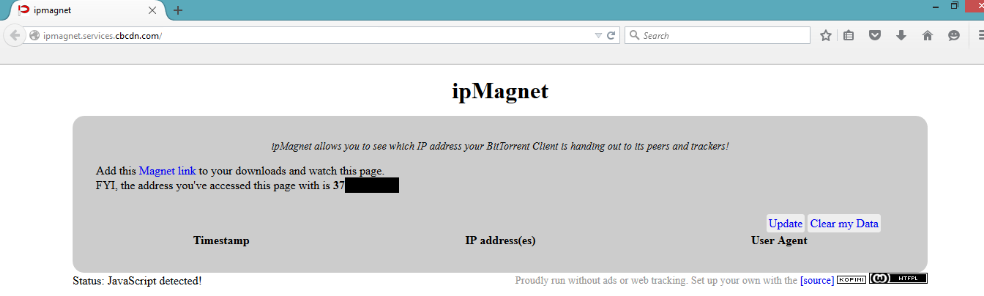
11.次に、[マグネット]リンクをクリックします。

12.新しいウィンドウが開き、デバイスにあるすべてのトレントクライアントが一覧表示されます。BitTorrentを選択し、[ OK ]ボタンをクリックします。
13.BitTorrentは自動的に起動されます。トレントファイルをデバイスに保存し、[ OK ]をクリック
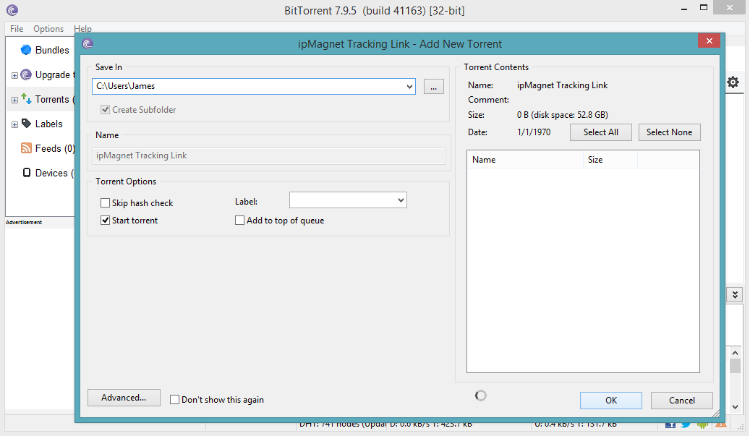
14.これで、マグネットリンクが同期します。
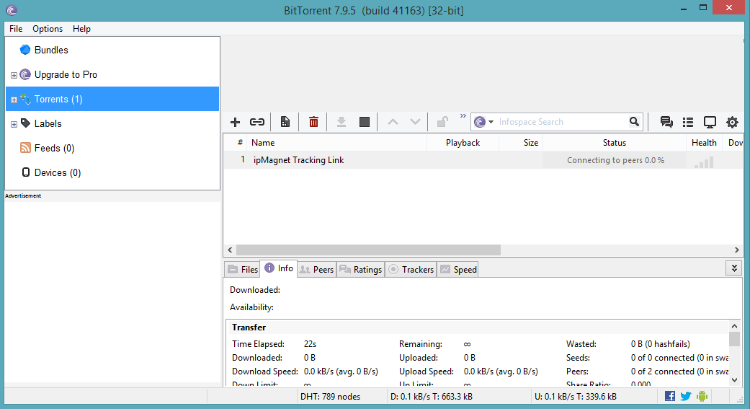
15. ipMagnet Webサイトに戻って、実際のIPが選択したプロキシサーバーIPに置き換えられたかどうかを確認します。
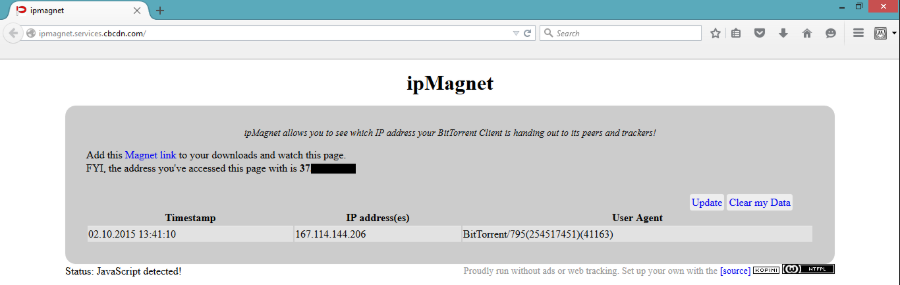
16.接続されている場合は、NordVPNプロキシサーバーに正常に接続しています。
まとめ
これで、BitTorrentでNordVPNプロキシを設定して使用する方法がわかりました。さらに質問がある場合は、下のボタンからコメントをお送りください。読んでくれてありがとう!
NordVPNセール情報
NORDVPNの10周年割引で今だけ最大66%割引実施中!
2年契約が通常32000円の所66%オフの11000円
1年契約が通常16400円の所58%オフの6840円
期間限定のセールなのでお早めに!!!!



















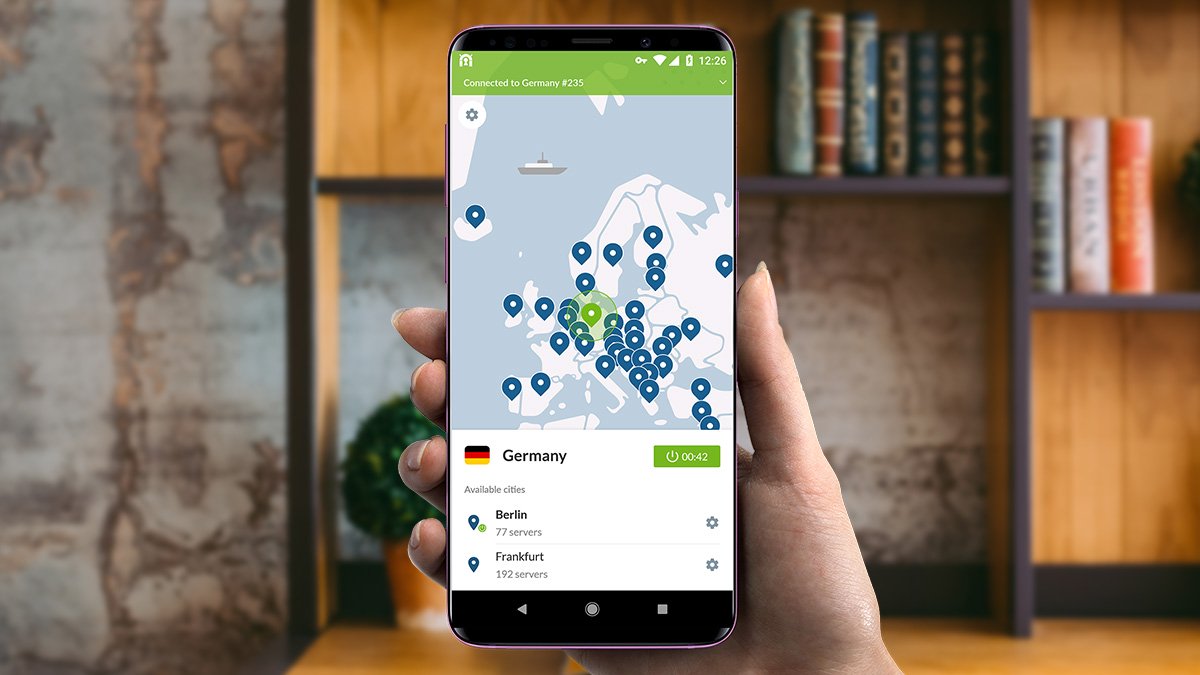
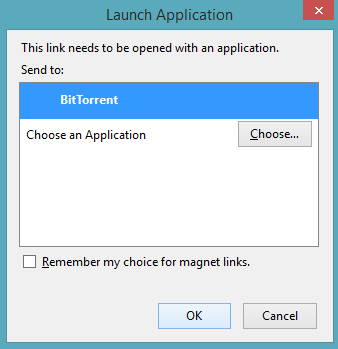
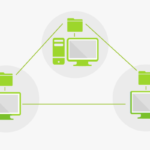
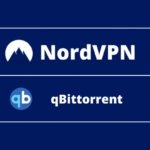






基本的に長期契約のほうが、一か月あたりの利用金は安くなります!
2年プラン(月額1TBのクラウドストレージとパスワード管理アプリまでついて約610円)だと1か月プラン(月額約1370円)に比べて期間限定の割引率になるので長期的に使う予定なら数年プランですね。もちろんどのプランでも、“お金を払ったけど使えなかった。”というときのためにNordVPNでは、30日以内なら返金保証があるので安心!